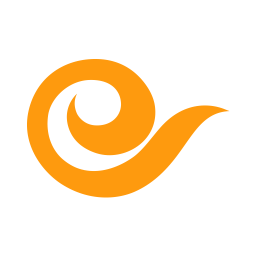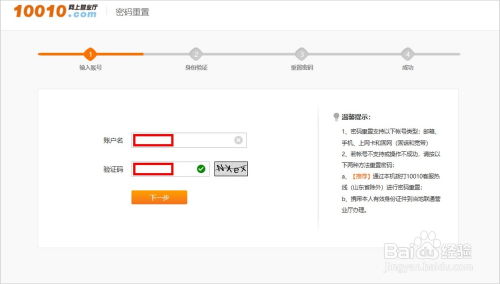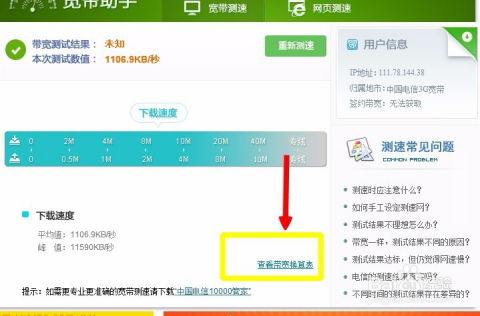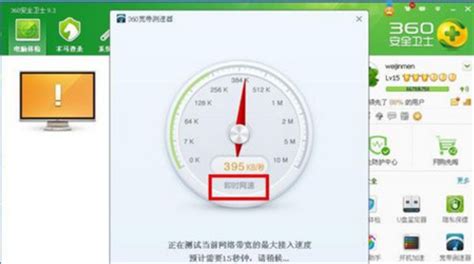轻松搞定!电信宽带无线WiFi上网设置全攻略
电信宽带怎样设置无线WiFi上网
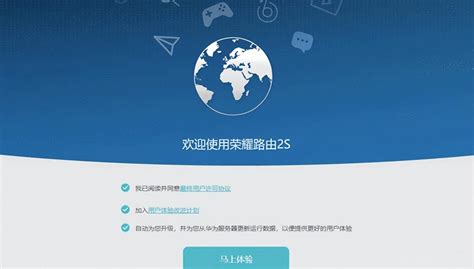
在数字时代,无线网络已成为我们日常生活和工作中不可或缺的一部分。对于使用电信宽带的用户来说,设置无线WiFi上网不仅能提升家庭或办公室的网络覆盖,还能方便多设备同时接入,享受高速稳定的网络连接。本文将详细介绍如何通过电信宽带设置无线WiFi上网,帮助您轻松搭建家庭或办公室网络环境。
一、准备工作
在开始设置之前,您需要准备以下物品:
1. 电信路由器:确保购买了一台性能稳定、符合自己需求的电信路由器,如华为WS5200、小米路由器AX3600等。
2. 网线:一根用于连接路由器和电脑的网线。
3. 电源适配器:为路由器提供电源。
4. 电信宽带账号和密码:确保已经开通了电信宽带服务,并获取了正确的宽带账号和密码。
二、连接设备
1. 接通电源:将路由器的电源适配器插入电源接口,并连接至电源插座。按下路由器上的电源按钮,等待指示灯亮起,表示路由器已经启动。
2. 连接网线:如果使用网线连接,将网线的一端插入路由器的网线接口,另一端插入宽带调制解调器(或光猫)的LAN口。确保连接稳定可靠。
三、初始化设置
1. 连接默认Wi-Fi:路由器启动后,会发出一个默认的Wi-Fi信号。使用手机或电脑搜索并连接该信号,通常信号名称会印在路由器底部或说明书上。
2. 进入管理页面:打开手机或电脑的浏览器,输入路由器的默认IP地址(通常为192.168.1.1或192.168.0.1),进入路由器的管理页面。如果无法连接,请尝试重置路由器,然后重新连接Wi-Fi信号。
四、修改管理员密码
为了保障网络安全,进入管理页面后,首先需要修改管理员密码。在设置界面中找到“安全设置”或“登录设置”,点击“修改密码”,按照提示输入新密码并确认。建议使用复杂且不易猜测的密码,避免使用生日、电话号码等简单信息。
五、配置WAN口
在路由器管理页面中,找到“WAN口设置”或“上网设置”,选择“PPPoE拨号”方式。这是电信宽带常用的拨号方式。然后,输入电信提供的宽带账号和密码,点击“保存”。这样,路由器就完成了与电信宽带的连接设置。
六、配置LAN口
接下来,配置LAN口或局域网设置。在路由器管理页面中,找到“LAN口设置”或“局域网设置”,设置一个内网IP地址(如192.168.1.1),子网掩码通常为255.255.255.0,网关地址与内网IP地址相同。这样,路由器就完成了基本的网络配置,可以与家庭或办公室内的其他设备进行通信。
七、设置无线网络
在路由器管理页面中,找到“无线设置”或“Wi-Fi设置”选项,开启无线功能。然后,设置一个无线网络名称(SSID)和密码。无线网络名称可以根据自己的喜好进行设置,但建议使用简单易记的名称。密码则建议使用复杂且不易猜测的密码,以保证无线网络安全。WPA2-PSK是一种常用的加密方式,建议开启并选用。
八、保存设置并重启路由器
完成以上设置后,点击“保存”按钮,将设置应用到路由器。然后,重启路由器以确保所有设置被成功应用。重启过程中,路由器指示灯可能会闪烁或熄灭,请耐心等待路由器重新启动。
九、网络测试与优化
1. 网络测试:完成设置后,进行网络测试。通过手机、电脑等设备连接新设置的Wi-Fi网络,尝试浏览网页、下载文件、观看视频等,以检查网络速度和稳定性。
2. 信号优化:在使用过程中,如果发现网络信号不稳定或覆盖范围有限,可以尝试调整路由器的位置。将路由器放置在家庭或办公室的中心位置,避免信号受到墙壁、家具等障碍物的干扰。同时,避免将路由器放置在靠近电子设备(如微波炉、蓝牙音箱等)的地方,以减少信号干扰。
3. 定期维护:定期对路由器进行维护,包括清理灰尘、检查接口等。保持路由器散热良好,避免过热导致性能下降。
十、常见问题解答
1. 无法连接网络:如果无法连接网络,请检查宽带账号和密码是否正确输入,以及网线连接是否稳定可靠。同时,确保路由器已经成功连接至电信宽带。
2. 网络速度慢:如果网络速度慢,可以尝试重启路由器和电脑,或者检查是否有其他设备占用了大量带宽。此外,还可以尝试调整路由器的信道设置,以减少与其他无线网络的干扰。
3. 忘记WiFi密码:如果忘记了WiFi密码,可以通过重置路由器来恢复默认设置。但请注意,重置路由器将清除所有之前的设置,包括网络名称和密码等,需要重新进行设置。
十一、高级功能设置(可选)
对于需要更多高级功能的用户,可以在路由器管理页面中进行相应设置。例如:
1. 端口映射:用于将外部网络请求转发到内部网络中的特定设备。这对于搭建服务器或进行远程访问等场景非常有用。
2. QoS(服务质量):用于设置不同设备的网络优先级。例如,可以为游戏设备或视频流设备设置更高的优先级,以确保在网络繁忙时仍能获得流畅的体验。
3. 访问控制:可以设置访问控制列表(ACL),以限制特定设备访问网络或特定网络资源。这有助于提升网络安全性和管理性。
但请注意,开启过多的高级功能可能会影响网络速度和稳定性。因此,在进行设置时需要根据自己的实际需求进行权衡。
通过以上步骤,您可以轻松地完成电信宽带无线WiFi上网的设置和配置。在日常生活和工作中,注意网络安全和设备维护等方面的问题,以确保网络的稳定性和安全性。希望本文能够帮助您搭建一个高效、稳定的无线网络环境,享受便捷的网络生活。
- 上一篇: 七龙珠第四部叫什么名字?
- 下一篇: 夜半疑惑:父亲突访女儿床前求拥抱,行为正常吗?
-
 轻松搞定!TP-LINK无线路由器设置全攻略资讯攻略11-19
轻松搞定!TP-LINK无线路由器设置全攻略资讯攻略11-19 -
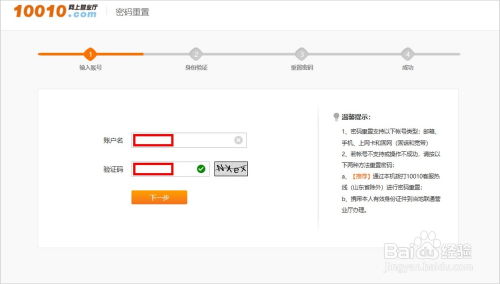 轻松掌握:一键查询电信宽带账号欠费情况资讯攻略11-24
轻松掌握:一键查询电信宽带账号欠费情况资讯攻略11-24 -
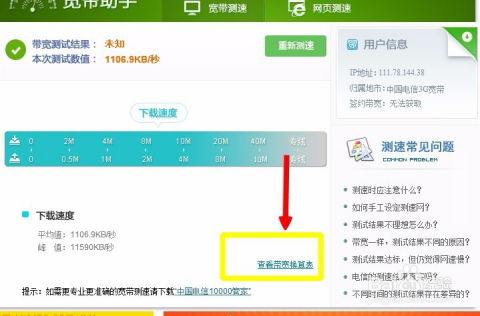 中国电信宽带测速全攻略资讯攻略02-06
中国电信宽带测速全攻略资讯攻略02-06 -
 如何一步步设置路由器资讯攻略11-17
如何一步步设置路由器资讯攻略11-17 -
 轻松搞定TP-Link设备设置,一步步教你上手!资讯攻略10-31
轻松搞定TP-Link设备设置,一步步教你上手!资讯攻略10-31 -
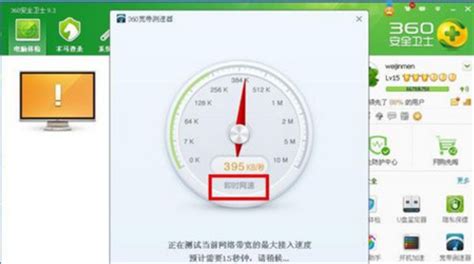 宽带测速秘籍:电信用户必看!资讯攻略02-21
宽带测速秘籍:电信用户必看!资讯攻略02-21